(VnMedia) - Internet là công cụ được sử dụng nhất hiện nay, bởi vì bạn có thể tìm thấy ở đó mọi thứ : web, email, chat ngay lập tức... Thật bất tiện cho bạn khi ra ngoài mà không thể truy cập mạng. Sau đây là một vài lời khuyên chia sẻ kết nối dành cho bạn.
Bạn đã bao giờ đến một nơi mà bạn không thể kế nối 3G, 4G cũng như không kết nối WiFi cho máy tính xách tay hoặc máy tính bảng của bạn? Bạn có biết rằng chỉ cần một vài cú nhấp chuột, bạn đã có thể biến chiếc điện thoại thông minh của mình thành một modem để chia sẻ 3G/4G với các thiết bị khác? Một tính năng không mới của Android, có sẵn trên phiên bản 2.2, sẽ giúp bạn làm điều đó nhưng không phải tất cả mọi người đều biết điều đó và hoặc biết cách làm thế nào để kích hoạt nó.
Chia sẻ kết nối 3G/4G của smartphone với máy tính
Bạn có thể khám phá ra những cách khác nhau để kết nối Internet theo các tùy chọn có sẵn trên điện thoại thông minh hoặc máy tính bảng của bạn.
 |
Cần lưu ý, mặc dù thiết bị của bạn không kết nối WiFi, hãy chắc chắn rằng nó vẫn có thể truy cập mạng thông qua một gói kết nối không giới hạn do nhà mạng cung cấp. Đó là một gói cung cấp từ 1 đến 3GB truy cập Internet tốc độ cao !
Giải pháp 1 : kết nối thông qua USB
Bạn có thể sử dụng điện thoại như một modem bằng cách kết nối nó với máy tính của bạn thông qua USB. Để làm việc này, hãy kích hoạt 4G/3G trên điện thoại thông minh hoặc máy tính bảng của bạn.
Kết nối điện thoại thông minh của bạn với máy tính thông qua cổng USB
Sau đó, hãy vào phần “Cài đặt” trên điện thoại thông minh của bạn
Khi thấy tab "Không dây và mạng", bấm vào "More" để hiển thị thêm các tùy chọn bổ sung.
Tiếp đó vào “Chia sẻ kết nối”, “Chia sẻ kết nối và điểm truy cập di động” hoặc “Chia sẻ mạng di động”, tùy thuộc vào từng mô hình điện thoại thông minh mà bạn đang sử dụng.
Đánh dấu vào “Chia sẻ kết nối USB”
Sau đó, một thông báo sẽ xuất hiện trên máy tính của bạn. Máy tính của bạn đã kết nối mạng và bạn có thể lướt web thoải mái.
 |
Giải pháp 2 : kết nối mạng thông qua Wi-Fi
Chắc chắn, kết nối thông qua Wi-Fi được tiến hành nhiều hơn cho bạn nếu nhà mạng di động của bạn không cung cấp khả năng kết nối qua cổng USB.
Hãy vào “Cài đặt” trên điện thoại thông minh của bạn
Khi đã thấy tab “Không dây và mạng”, bấm vào “More” để hiển thị các tùy chọn bổ sung.
Hãy vào mục “Chia sẻ kết nối”, “Chia sẻ kết nối và điểm truy cập di động” hoặc “Chia sẻ mạng di động”, tùy thuộc vào từng mô hình điện thoại thông minh mà bạn đang sử dụng.
Tích vào mục “Điểm truy cập Wifi di động” để kích hoạt kết nối
Vào mục Chia sẻ điểm WiFi di động> Cài đặt điểm truy cập Wi-Fi
Một cửa sổ mở ra, hãy chọn “Hiển thị password”. Đây là mật khẩu mà bạn sẽ nhập nó vào máy tính của bạn để kết nối.
Bạn chỉ có thể cập nhật danh sách các kết nối Wi-Fi có sẵn trên máy tính của bạn. Bạn sẽ thấy tên truy cập bạn đã cài đặt trước đó. Click vào nó để kết nối. Ở đó, bạn sẽ được yêu cầu nhập mã bảo mật. Xác nhận và bạn sẽ có thể kết nối Internet thông qua điện thoại thông minh của bạn, sử dụng smartphone như một hotspot Wi-Fi !
Giải pháp 3 : kết nối thông qua Bluetooth
Đây là giải pháp cuối cùng để truy cập Internet bằng cách sử dụng dữ liệu trên thiết bị Android của bạn, bằng cách lặp lại các hành động tương tự như hai giải pháp trên để vào “Chia sẻ kết nối”. Sau đó, tích vào "Thông qua Bluetooth”, rất đơn giản để biến điện thoại thông minh hoặc máy tính bảng của bạn thành một hotspot Bluetooth thực sự. Do chất lượng tiếp nhận, chúng tôi khuyên bạn chỉ nên sử dụng phương pháp khi các kết nối trên không thực hiện được. Việc chia sẻ dịch vụ truy cập mạng qua USB được đánh giá là tốt nhất, tiếp theo là Wi-Fi.
Ngoài những giải pháp trên, bạn có thể sử dụng ứng dụng ClockworkMod Tether, nhưng giải pháp này không miễn phí.






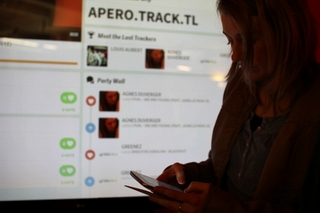










Ý kiến bạn đọc